Come eliminare Calendario dei turni di lavoro
Pubblicato da: Alex GugelData di rilascio: November 17, 2020
Devi annullare il tuo abbonamento a Calendario dei turni di lavoro o eliminare l'app? Questa guida fornisce istruzioni dettagliate per iPhone, dispositivi Android, PC (Windows/Mac) e PayPal. Ricordati di annullare almeno 24 ore prima della fine del periodo di prova per evitare addebiti.
Guida per annullare ed eliminare Calendario dei turni di lavoro
Sommario:
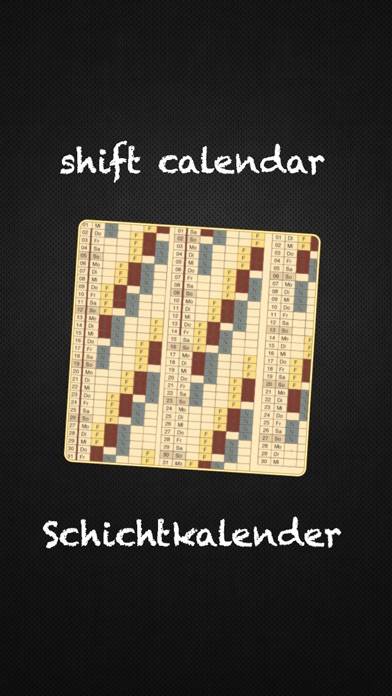
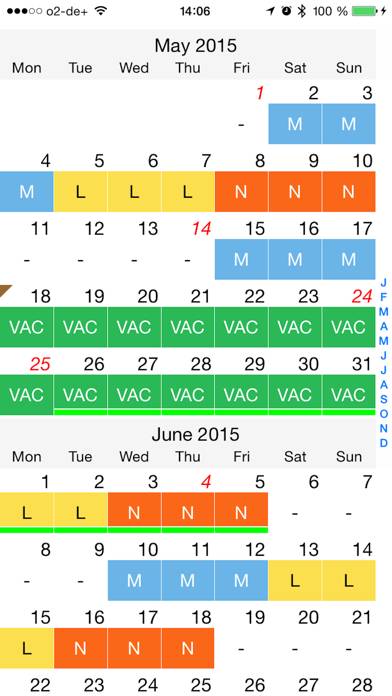
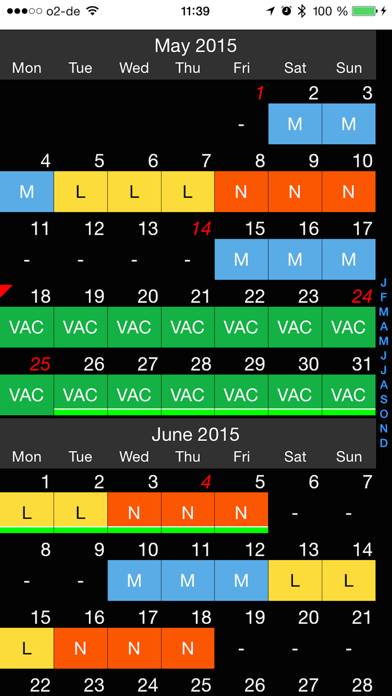
Calendario dei turni di lavoro Istruzioni per annullare l'iscrizione
Annullare l'iscrizione a Calendario dei turni di lavoro è facile. Segui questi passaggi in base al tuo dispositivo:
Annullamento dell'abbonamento Calendario dei turni di lavoro su iPhone o iPad:
- Apri l'app Impostazioni.
- Tocca il tuo nome in alto per accedere al tuo ID Apple.
- Tocca Abbonamenti.
- Qui vedrai tutti i tuoi abbonamenti attivi. Trova Calendario dei turni di lavoro e toccalo.
- Premi Annulla abbonamento.
Annullamento dell'abbonamento a Calendario dei turni di lavoro su Android:
- Apri il Google Play Store.
- Assicurati di aver effettuato l'accesso all'Account Google corretto.
- Tocca l'icona Menu, quindi Abbonamenti.
- Seleziona Calendario dei turni di lavoro e tocca Annulla abbonamento.
Annullamento dell'abbonamento a Calendario dei turni di lavoro su Paypal:
- Accedi al tuo conto PayPal.
- Fai clic sull'icona Impostazioni.
- Vai a Pagamenti, quindi Gestisci pagamenti automatici.
- Trova Calendario dei turni di lavoro e fai clic su Annulla.
Congratulazioni! Il tuo abbonamento a Calendario dei turni di lavoro è stato annullato, ma puoi comunque utilizzare il servizio fino alla fine del ciclo di fatturazione.
Come eliminare Calendario dei turni di lavoro - Alex Gugel dal tuo iOS o Android
Elimina Calendario dei turni di lavoro da iPhone o iPad:
Per eliminare Calendario dei turni di lavoro dal tuo dispositivo iOS, segui questi passaggi:
- Individua l'app Calendario dei turni di lavoro nella schermata iniziale.
- Premi a lungo l'app finché non vengono visualizzate le opzioni.
- Seleziona Rimuovi app e conferma.
Elimina Calendario dei turni di lavoro da Android:
- Trova Calendario dei turni di lavoro nel cassetto delle app o nella schermata iniziale.
- Premi a lungo l'app e trascinala su Disinstalla.
- Conferma per disinstallare.
Nota: l'eliminazione dell'app non interrompe i pagamenti.
Come ottenere un rimborso
Se ritieni che ti sia stato addebitato un importo erroneamente o desideri un rimborso per Calendario dei turni di lavoro, ecco cosa fare:
- Apple Support (for App Store purchases)
- Google Play Support (for Android purchases)
Se hai bisogno di aiuto per annullare l'iscrizione o ulteriore assistenza, visita il forum Calendario dei turni di lavoro. La nostra comunità è pronta ad aiutare!
Cos'è Calendario dei turni di lavoro?
Shifter calendar app - how to create a new calendar and a new shift ?:
Funziona con qualsiasi numero e sequenza di turni, basta inserire la sequenza e la data di inizio.
L'applicazione genera un calendario che mostra i turni di lavoro per ogni giorno dell'anno.
Inoltre è possibile inserire note e giorni di vacanza e modificare i turni per singole giornate.
Si sincronizza con iCloud.
Con i giorni festivi per più di 30 paesi.